- 1Unreal Engine 4(UE4) 或者 Unreal Engine5(UE5)不能构建光照的解决方法_ue4构建光照启动不了swarm
- 2android后台运行时弹出正在运行通知(类似QQ效果)
- 3linux删除文件_Linux 删除目录下文件的 10 种方法
- 4STL学习_stl_list.h_源码分析
- 5计算机设计大赛 深度学习卫星遥感图像检测与识别 -opencv python 目标检测
- 6Unity 图片大小设置_vuforia图片格式
- 7LeetCode第127题—单词接龙—Python实现_leetcode 127 python
- 8随机森林回归预测_jupyter notebook
- 9Unity #pragma shader_feature说明
- 10CWE通用缺陷对照表_漏洞cwe id 693 protection mechainsm failure
docker学习第一步:基于Linux安装docker!
赞
踩
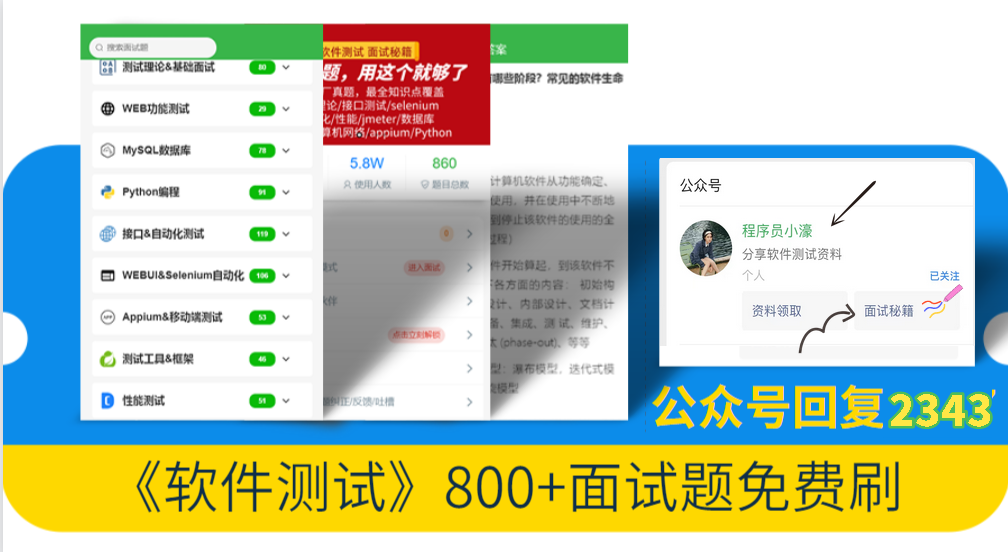
要求Linux下的CentOS 7.0 以上的版本
01、安装docker版本仓库
1、设置仓库
sudo yum install -y yum-utils device-mapper-persistent-data lvm2
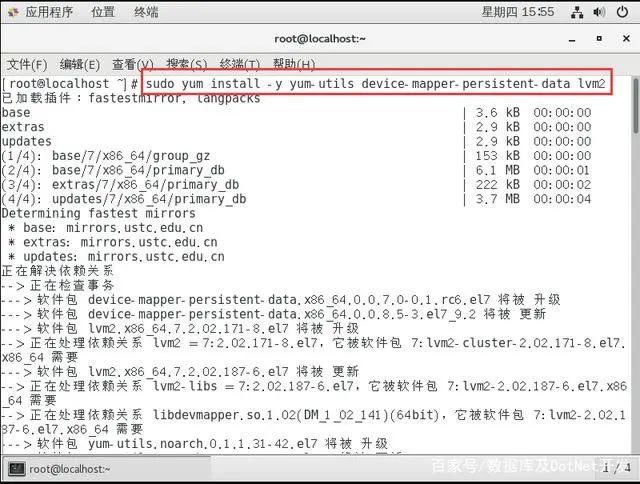
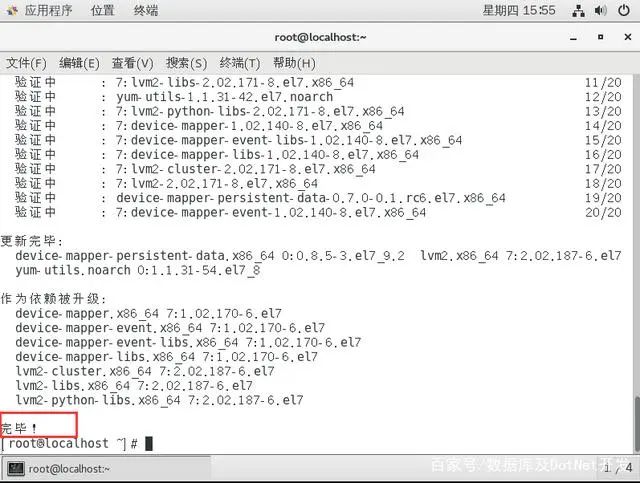
2、稳定仓库
sudo yum-config-manager --add-repo https://download.docker.com/linux/centos/docker-ce.repo
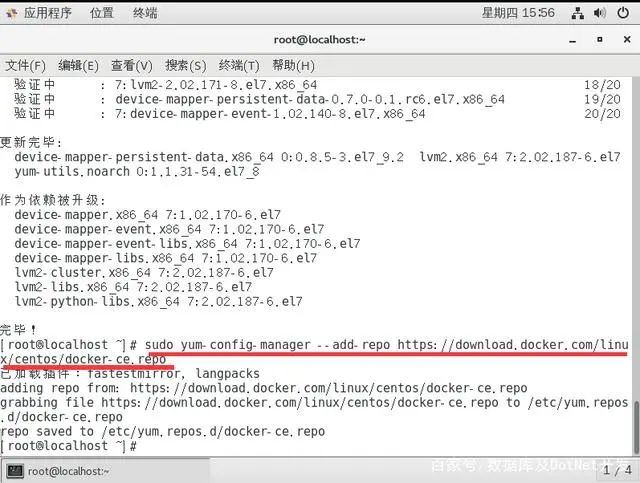
- 现在我也找了很多测试的朋友,做了一个分享技术的交流群,共享了很多我们收集的技术文档和视频教程。
- 如果你不想再体验自学时找不到资源,没人解答问题,坚持几天便放弃的感受
- 可以加入我们一起交流。而且还有很多在自动化,性能,安全,测试开发等等方面有一定建树的技术大牛
- 分享他们的经验,还会分享很多直播讲座和技术沙龙
- 可以免费学习!划重点!开源的!!!
- qq群号:691998057【暗号:csdn999】

02、安装及使用docker
1、默认安装最新版本
sudo yum install docker-ce docker-ce-cli containerd.io
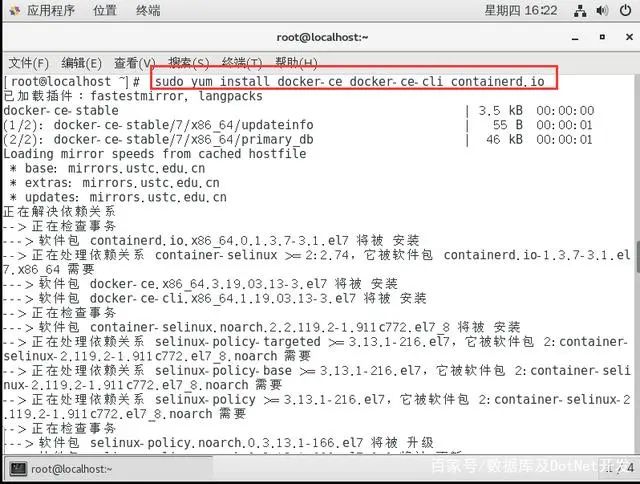
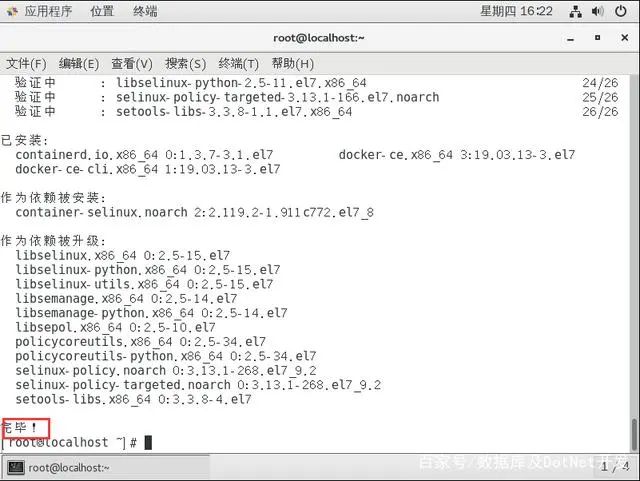
2、列出并排序您存储库中可用的版本
-
如果要安装特定版本的 Docker Engine-Community,请在存储库中列出可用版本,然后选择并安装:
此示例按版本号(从高到低)对结果进行排序。
yum list docker-ce --showduplicates | sort -r
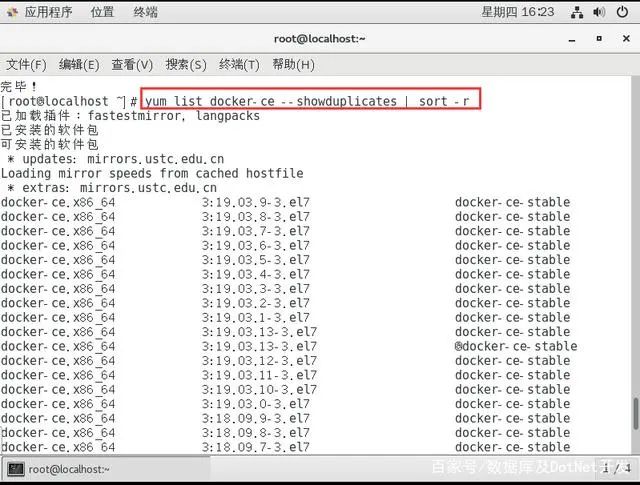
docker-ce.x86_64 3:18.09.1-3.el7 docker-ce-stable
docker-ce.x86_64 3:18.09.0-3.el7 docker-ce-stable
docker-ce.x86_64 18.06.1.ce-3.el7 docker-ce-stable
docker-ce.x86_64 18.06.0.ce-3.el7 docker-ce-stable
-
通过其完整的软件包名称安装特定版本,该软件包名称是软件包名称(docker-ce)加上版本字符串(第二列), 从第一个冒号(:)一直到第一个连字符,并用连字符(-)分隔。
例如:
docker-ce-18.09.1
sudo yum install docker-ce-<VERSION_STRING>docker-ce-cli-<VERSION_STRING> containerd.io
3. docker启动
sudo systemctl start docker
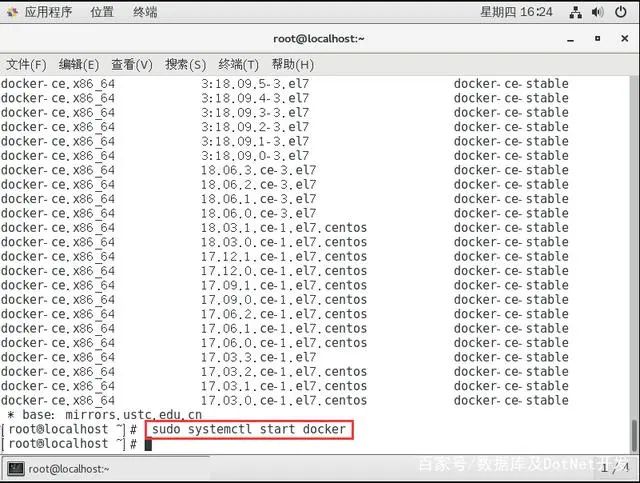
4.docker 运行
判断是否安装成功,执行以下命令
sudo docker run hello-world
5.查看docker版本信息
sudo docker version
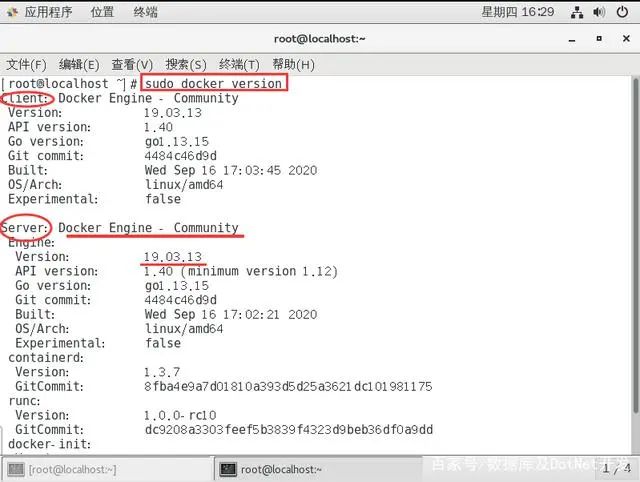
6.查看docker镜像列表
sudo docker images
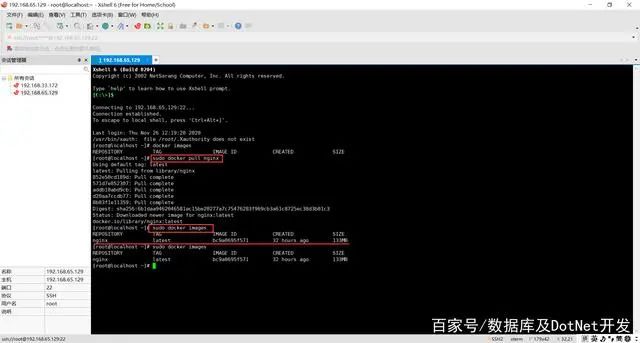
下面是配套资料,对于做【软件测试】的朋友来说应该是最全面最完整的备战仓库,这个仓库也陪伴我走过了最艰难的路程,希望也能帮助到你!

最后: 可以在公众号:程序员小濠 ! 免费领取一份216页软件测试工程师面试宝典文档资料。以及相对应的视频学习教程免费分享!,其中包括了有基础知识、Linux必备、Shell、互联网程序原理、Mysql数据库、抓包工具专题、接口测试工具、测试进阶-Python编程、Web自动化测试、APP自动化测试、接口自动化测试、测试高级持续集成、测试架构开发测试框架、性能测试、安全测试等。
如果我的博客对你有帮助、如果你喜欢我的博客内容,请 “点赞” “评论” “收藏” 一键三连哦!



